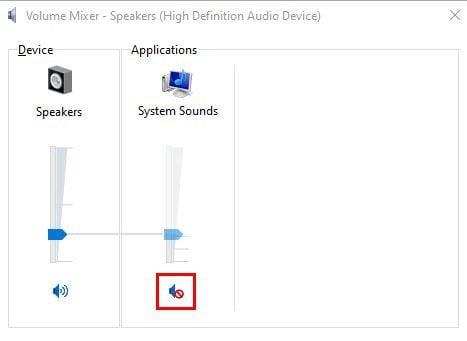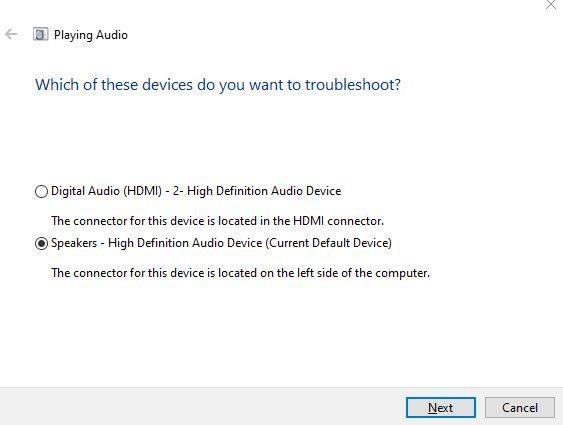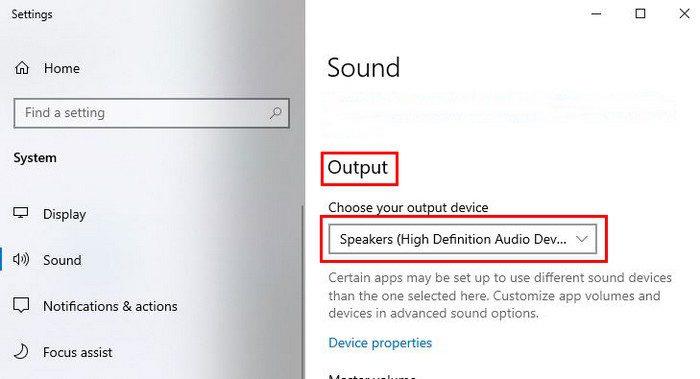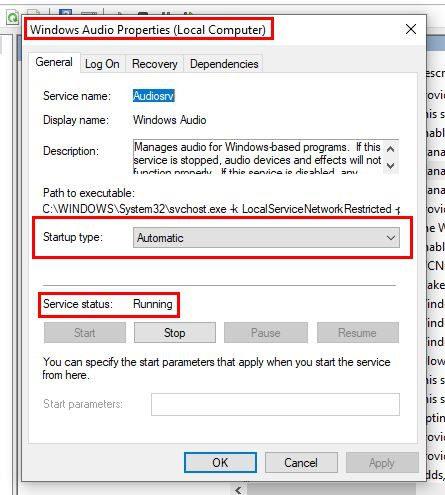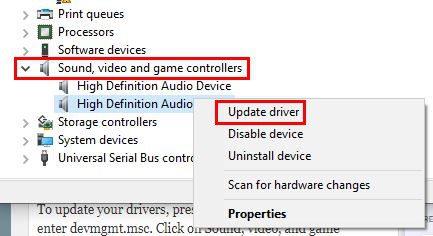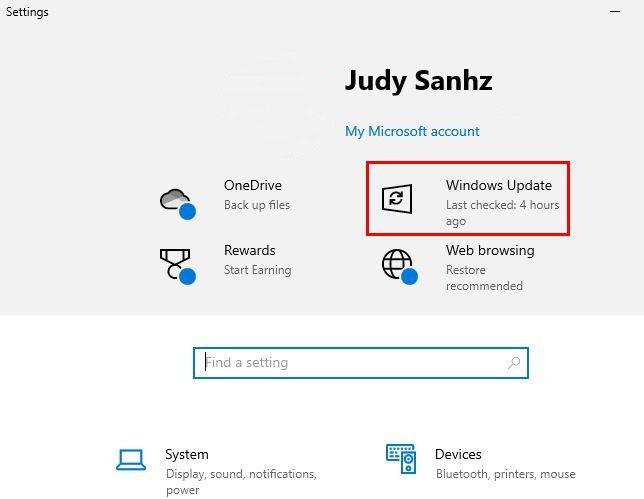Ваш компьютер с Windows может доставить вам всевозможные проблемы, включая проблемы со звуком. Это может быть огромной проблемой, особенно если вам нужно сделать что-то важное на своем компьютере. Вы можете попробовать различные советы, чтобы вернуть звук на ваш компьютер; давайте проверим их.
Как исправить, что звук не работает в Windows
Чтобы вернуть звук на компьютер с Windows, давайте начнем с основных исправлений. Например, убедитесь, что все кабели подключены правильно. Возможно, кто-то случайно что-то передвинул и вызвал эту проблему. Также убедитесь, что громкость включена.
Может быть, вы отказались от него по какой-то причине и забыли, что сделали это. Если ваш компьютер недавно прошел обновление, обязательно перезагрузите компьютер. Обновление аудиодрайверов также очень важно. Или вы также можете попробовать удалить их и установить снова.
Проверьте микшер громкости
Чтобы увидеть, что громкость здесь не отключена, щелкните правой кнопкой мыши значок звука и выберите параметр «Микшер звука». Если это так, нажмите на синие стрелки громкости и переместите их вверх. Кроме того, если вы видите красный круг с перечеркнутой линией, это может объяснить, почему у вас нет звука. Нажмите на красный кружок, чтобы увидеть значок динамика, из которого исходят звуковые волны.
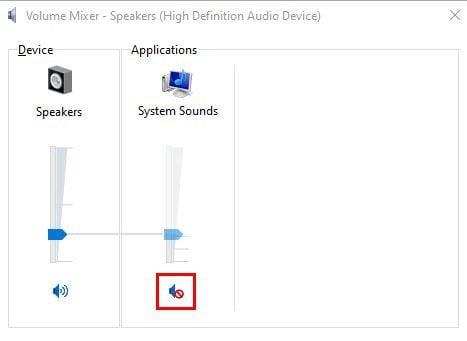
Запустите средство устранения неполадок Windows Audio.
Еще вы можете попробовать запустить средство устранения неполадок Windows Audio. Вы можете сделать это, перейдя в окно поиска и введя слова «устранение неполадок со звуком». Когда он откроется, нажмите «Найти и устранить проблемы с воспроизведением звука». Нажмите кнопку «Далее» внизу и дождитесь завершения сканирования.
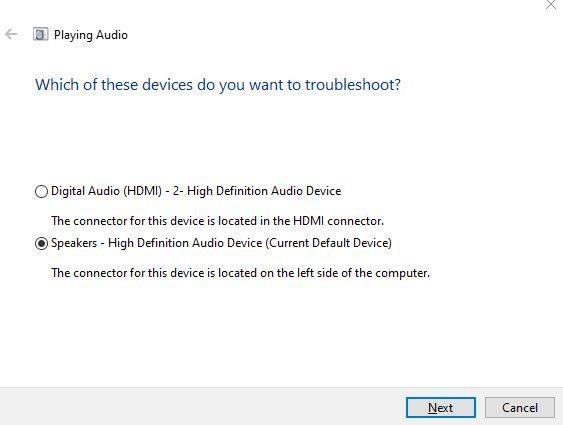
Он попросит вас выбрать, что вы хотите устранить. Выберите вариант и нажмите кнопку «Далее». Следуйте инструкциям на экране.
Проверьте аудиовыход
Причина, по которой у вас нет звука, может заключаться в том, что Windows воспроизводит звук не на том устройстве. Чтобы увидеть все устройства, подключенные к вашему компьютеру с Windows, щелкните правой кнопкой мыши значок звука и перейдите в «Открыть настройки звука». В разделе «Вывод» щелкните раскрывающееся меню, чтобы выбрать устройство вывода.
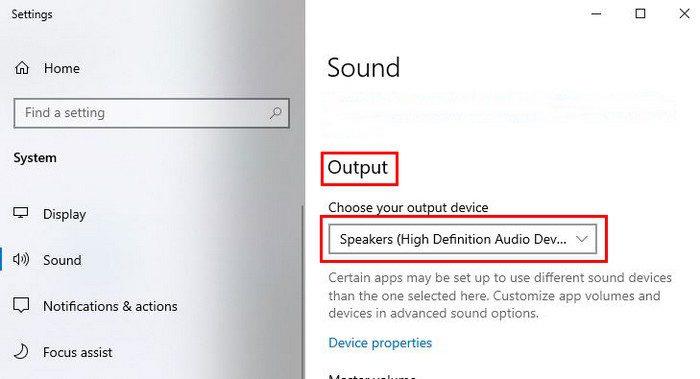
Проверьте, запущены ли службы Windows Audio
Если Службы по какой-то причине были отключены, это объясняет, почему у вас нет звука. Чтобы узнать, работает ли он, введите Services в строке поиска. Прокрутите вниз и щелкните параметр Windows Audio, когда появится новое окно. Во втором окне вы должны увидеть статус службы. Там должно быть написано «Бег». Тип запуска также должен быть установлен на автоматический.
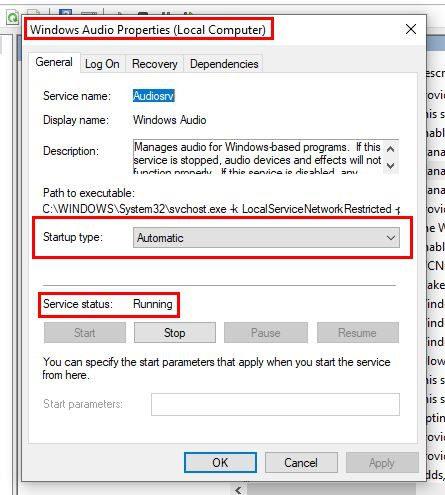
Обновите аудиодрайверы
Чтобы обновить драйверы, нажмите клавиши Windows и R и введите devmgmt.msc . Нажмите раскрывающееся меню «Звуковые, видео и игровые контроллеры», которое должно быть внизу. Щелкните его правой кнопкой мыши и выберите вариант обновления драйверов.
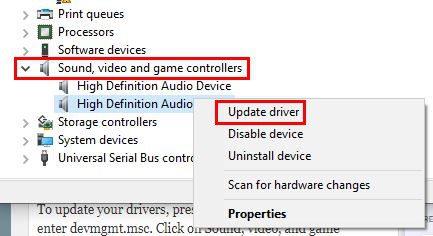
В следующем окне вам нужно будет решить, как искать драйверы. Вы можете выполнить поиск драйверов вручную или просмотреть драйверы компьютера. Пока вы там, у вас есть другие варианты на выбор.
Проверить наличие обновлений
Вы пробовали все, и ничего не изменилось? Может быть, пришло время установить то обновление, которое заждалось. Чтобы проверить наличие обновлений системы, вам нужно щелкнуть меню «Пуск» Windows и перейти в «Настройки». Вы должны увидеть опцию обновления Windows в правом верхнем углу.
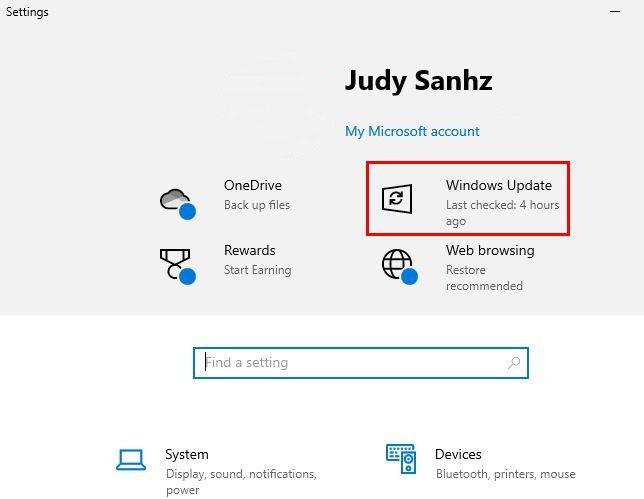
После того, как вы нажмете кнопку «Центр обновления Windows», вы увидите, обновлен ли ваш компьютер с Windows или нет. Если вы хотите еще раз проверить, есть ли ожидающие обновления, вы всегда можете проверить, есть ли ожидающие обновления.
Вывод
Может быть много вещей, которые могут привести к сбою звука вашего компьютера. Надеюсь, исправление было нетрудно найти, и в этом не было ничего слишком сложного. Всегда хорошо начинать с основных исправлений, прежде чем переходить к чему-то более сложному. Как давно пропал звук на вашем компьютере? Поделитесь своими мыслями в комментариях ниже и не забудьте поделиться статьей с другими в социальных сетях.